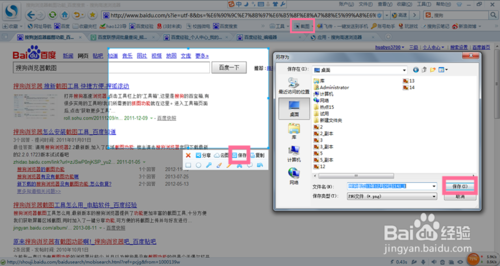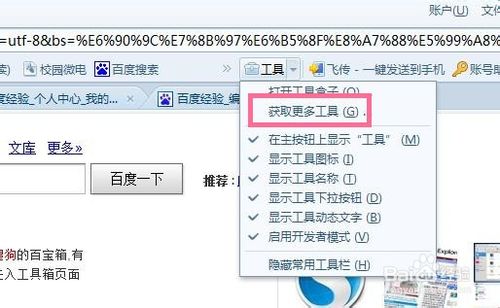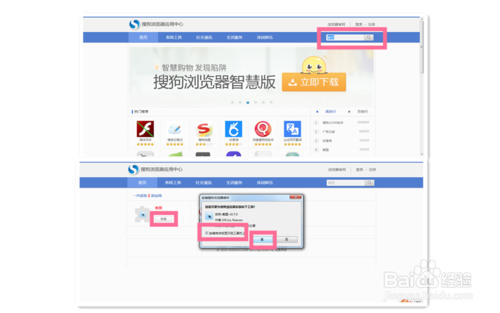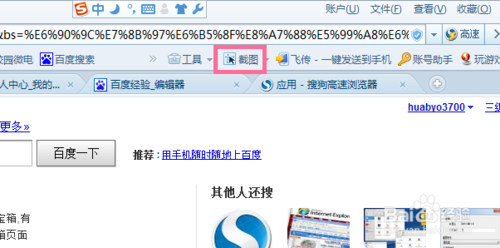搜狗浏览器怎么截图 搜狗高速浏览器截全屏图方法
时间:2022-07-30
|
文章作者:残月
核心提示:搜狗浏览器怎么截图 搜狗浏览器截图功能在哪,很多人不知道搜狗浏览器怎么截图,下面小编和大家分享的是搜狗浏览器怎么截图 搜狗浏览器截图功能在哪
搜狗浏览器怎么截图 搜狗高速浏览器截全屏图方法 搜狗浏览器怎么截图 搜狗浏览器截图功能在哪,很多人不知道搜狗浏览器怎么截图,下面小编和大家分享的是搜狗浏览器怎么截图 搜狗浏览器截图功能在哪
搜狗浏览器下载地址:/soft/24122.html
搜狗浏览器怎么截图截图功能在哪
打开搜狗浏览器后截图功能一般系统默认安装好在工具栏显示的,需要截图只要点击《截图》然后选出截图的区域后点击《保存》再选择好保存在电脑哪个文件夹中最后点击《保存》这样就截图保存成功了。
如果打开搜狗浏览器后工具栏中没有截图你可以点击《工具》然后再进入《获取更多工具》。
在搜狗浏览器应用中心界面搜索《截图》再点击《安装》在弹出的安装完毕后显示在工具栏上选择《是》。
这样搜狗浏览器的截图功能就在工具栏中显示了。
[db:内容1]
点击查看更多↓
软件下载